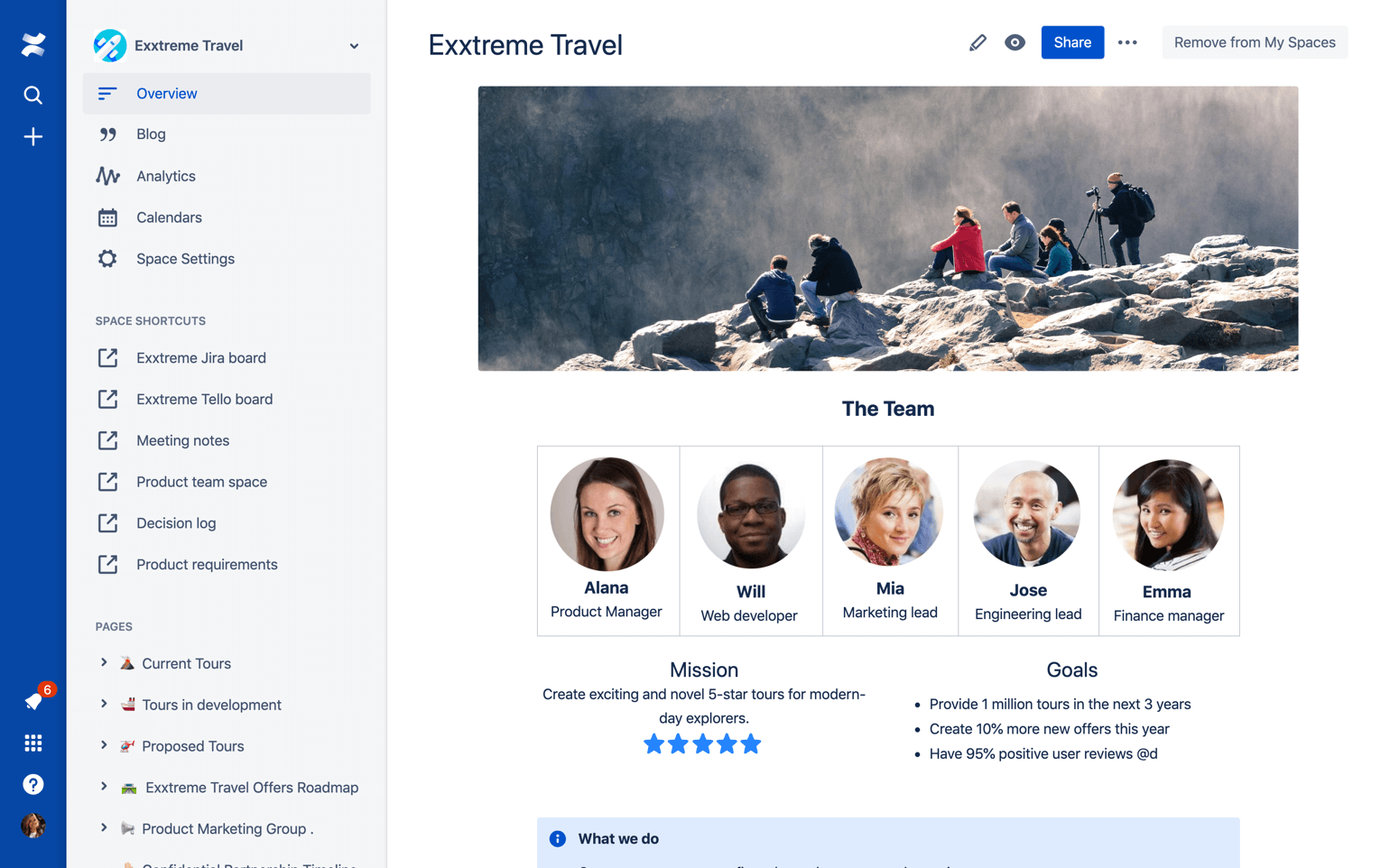Je site en spaces configureren
Meld je aan voor je gratis proefperiode van Confluence Cloud voordat je aan deze tutorial begint. Deze handleiding helpt je met het opstarten van je eerste project, dus laat dit tabblad openstaan wanneer je je aanmeldt. Ga je gang, wij wachten hier wel.
Deze handleiding is voor Confluence Cloud. Klik hier >> als je meer informatie over een van onze zelfbeheerde opties wilt.
Bekijk deze tutorial over hoe je pagina's in Confluence kunt maken en bewerken als je een Confluence Data Center-gebruiker bent.
Organiseer je inhoud
Nu je je eerste space hebt gemaakt, kun je orde in je zaken brengen. Het doel is om je space eenvoudig navigeerbaar te maken, zodat teamleden en andere belanghebbenden snel de content kunnen vinden die ze nodig hebben.
Bekijk handleiding 4: Confluence gebruiken voor meer informatie over navigatie.
Hoofdpagina's gebruiken om vergelijkbare content te groeperen
In Confluence kun je pagina's onder andere pagina's plaatsen en een hiërarchie van content in elke space maken. Deze hiërarchie wordt in een paginaoverzicht weergegeven dat je in het spacezijmenu aan de linkerkant van de actieve pagina vindt.
Als je het paginaoverzicht in je voordeel wilt gebruiken, maak je een pagina voor elke taak of project waarbij je team is betrokken en plaats je gerelateerde subpagina's eronder. Als je team bijvoorbeeld om de twee weken retrospectieven uitvoert, kun je een toppagina maken die 'Retrospectieven' heet en plaats je een pagina voor elke uitgevoerde retrospectief eronder.
In het onderstaande voorbeeld kun je zien hoe een Atlassian-team deze strategie gebruikt om de space te ordenen:
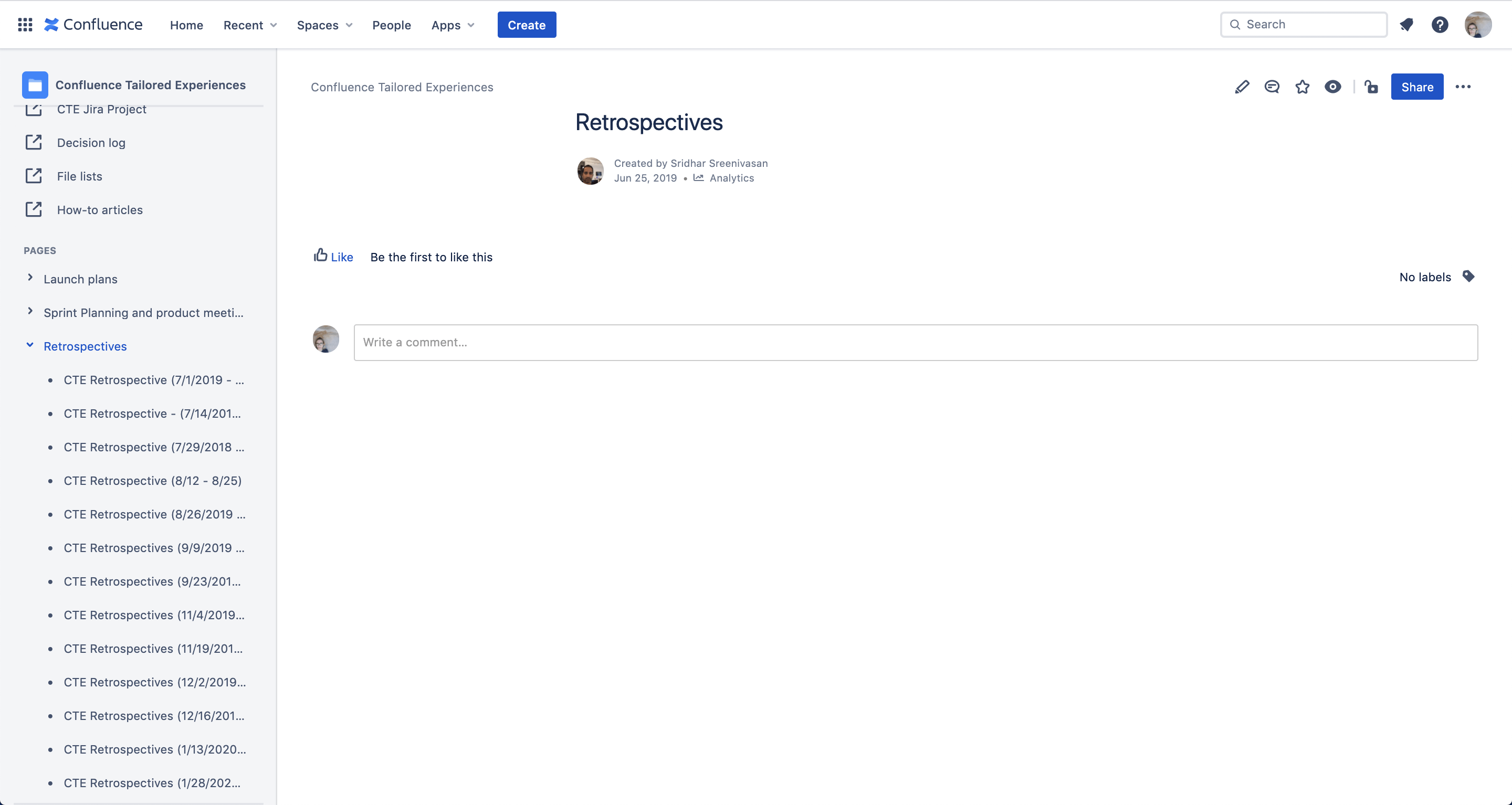
Snelkoppelingen voor belangrijke pagina's maken
Met Confluence kun je unieke snelkoppelingen naar spaces voor elke space op je site maken. Deze links vind je in het spacezijmenu, boven het paginaoverzicht. Gebruik deze snelkoppelingen om belangrijke content uit te lichten, zodat deze eenvoudig te vinden is.
Als je je eerste snelkoppeling naar een space wilt maken, ga je naar je space en selecteer je + Snelkoppeling toevoegen in het zijmenu. Bekijk Je space personaliseren voor meer informatie over snelkoppelingen naar spaces, waaronder het bewerken en verwijderen van bestaande snelkoppelingen.
Labelpagina's en bijlagen
Met labels kun je gemakkelijk gerelateerde pagina's en bijlagen herkennen, zodat teamleden en andere belanghebbenden kunnen vinden waar ze naar zoeken.
- Open de pagina in Confluence.
- Selecteer het labelpictogram () rechtsonder.*
- Voer de naam in van het label dat je wilt toepassen. Als er al een label met die naam bestaat, wordt het in het autosuggestie-menu weergegeven.
- Selecteer Toevoegen om het label toe te passen.
- Selecteer Sluiten om het dialoogvenster te sluiten.
*Als je de pagina bewerkt in plaats van bekijkt, selecteer je het menu Meer acties (•••) rechtsboven en daarna Labels toevoegen.
Geef labels transparante en betekenisvolle namen. Bijvoorbeeld: het label dat je voor notulen gebruikt, kun je notulen of vergaderingen noemen. Als je dat label toevoegt aan elke pagina die je gebruikt om notulen vast te leggen, kun je al je notulen binnen één space of op je hele Confluence-site vinden door op het label te klikken. Je kunt ook alle pagina's met hetzelfde label op een pagina weergegeven of content zoeken op label om relevante pagina's en bijlagen eenvoudiger te vinden. Bekijk Labels gebruiken om je content te ordenen voor meer informatie over labels.
Als je een label op een paginasjabloon toepast, wordt dat label automatisch toegepast op de pagina's die je met die sjabloon maakt.
Content overzichtelijk houden
Neem de tijd om de content in je space te controleren, overbodige content te verwijderen of te archiveren en pagina's te verplaatsen om de gewenste structuur te behouden. Als je een sitebeheerder bent, kun je samen met je teamleden rituelen opstellen om je space te onderhouden en spacebeheerders stimuleren om tijd in te plannen om hun spaces met de gebruikers te controleren en bij te werken.
- Wijs kampioenen aan die je helpen om je spaces in de gaten te houden.
- Audit de content in de space en bekijk de analyses.
- Zoek naar overbodige of gedateerde pagina's en stel een actieplan op.
- Controleer en pas je informatiearchitectuur aan, zodat deze aan de huidige behoeften voldoet.
Bekijk deze blogpost voor meer informatie.
Beheer gebruikers en rechten
Je kunt als Confluence-beheerder of sitebeheerder met een betaald Confluence-abonnement gebruikers, groepen en rechten handmatig beheren of openbare aanmelding inschakelen en gebruikers hun eigen accounts aan laten maken. Bekijk onze documentatie voor meer informatie over rechten van het gratis abonnement.
Algemene rechten beheren
Je moet een Confluence-beheerder zijn om algemene rechten te bewerken.
Algemene rechten zijn van toepassing op je gehele site en laten je het volgende beheren:
- Wie een space of persoonlijke space kan maken
- Wie toegang heeft tot gebruikersprofielen
- Of onbevoegde gebruikers toegang hebben tot je site
- Of apps toegang hebben tot je site
Gelicentieerde gebruikers
Om algemene rechten voor gelicentieerde gebruikers te bewerken:
- Klik op het tandwielpictogram in de bovenste navigatiebalk om naar de instellingen van je site te gaan.
- Ga in de instellingen in de navigatiebalk aan de zijkant naar Algemene rechten (onder Beveiliging).
- Zorg ervoor dat je op het tabblad Gebruikersgroepen staat (of op het tabblad Gasttoegang, als je de toegang voor gasten wilt beheren) en klik dan op Bewerken.
- Vink het vakje aan om rechten te geven, of schakel het vakje uit om het ze in te trekken.
- Klik op Opslaan als je klaar bent.
Wijzigingen aan algemene rechten worden pas actief als je op Opslaan klikt.
In de bewerkingsmodus kun je in gebruikersgroepen zoeken en erop filteren.
Gebruikers zonder licentie
Er zijn twee manieren om gebruikers in Confluence te beheren die geen Confluence-licentie hebben:
Jira Service Management toegang zonder licentie
- Op het tabblad JSM-toegang kun je ervoor kiezen om gelicentieerde Jira Service Management(JSM)-agenten toestemming te geven om inhoud op je Confluence-site te bekijken, zelfs als de agenten geen Confluence-licentie hebben. Meer informatie
Anonieme toegang
- Op het tabblad Anonieme toegang kun je ervoor kiezen om spacebeheerders toe te staan hun spaces toegankelijk te maken voor alle gebruikers zonder licentie (oftewel 'anonieme gebruikers' of 'iedereen op het internet'). Meer informatie
Space-rechten beheren
Je moet een spacebeheerder zijn om spacerechten te bewerken. Als je een Confluence-beheerder bent, kun je spacebeheerder-rechten voor alle spaces op je site krijgen. Bekijk Wat zijn spacerechten? voor meer informatie.
Met space-rechten kun je het volgende beheren:
- Wie de content in een space kan bekijken
- Wie een opmerking bij die content kan plaatsen
- Wie content kan maken, bewerken of uploaden
Confluence is standaard open. Dit houdt in dat iedereen die toegang heeft tot je Confluence-site de content in een space kan bekijken, tenzij je de spacebeperkingen aanpast. Spacebeheerders kunnen rechten instellen wanneer ze een nieuwe space maken en deze op een later moment wijzigen. Iedereen die een pagina kan bewerken, kan de bijbehorende rechten bewerken.
Om bij de space-rechten te komen moet je naar:
- Naar de space gaan.
- Selecteer Space-instellingen in de zijbalk in Confluence.
- Selecteer het tabblad Rechten in de space-instellingen.
*Het tabblad Rechten verschijnt alleen als je spacebeheerder bent in die space.
Je kunt spacerechten voor individuele personen of volledige groepen beheren. Als je site openbaar is, kun je ook anonieme toegang aan een individuele space verlenen. Bekijk Openbare toegang instellen voor meer informatie.
Voor meer informatie over alles wat je kunt doen met space-rechten, bekijk space-rechten toewijzen.
Hoe moet ik space-rechten instellen?
Hoewel sommige Confluence-klanten hetzelfde rechtenschema voor elke space op hun site gebruiken, kiezen andere voor verschillende spacerechten voor spaces met verschillende doelen of usecases.
| | Doelgroep | Toegangsrechten |
|---|---|---|
| Hulp- en supportinformatie delen met klanten | Doelgroep
| Toegangsrechten
|
| Deel beleid, tutorials en tips voor het oplossen van problemen met je organisatie | Doelgroep
| Toegangsrechten
|
| Werk samen met anderen aan een project of een initiatief | Doelgroep
| Toegangsrechten
|
| Gevoelige informatie delen (bijv. over personeel, salarisadministratie of juridische zaken) | Doelgroep
| Toegangsrechten
|
Teamleden uitnodigen voor je site
Zodra je je site en algemene rechten hebt geconfigureerd, kun je teamleden uitnodigen om Confluence Cloud te gebruiken (samen met eventuele andere Atlassian-producten op je site).
- Selecteer het instellingenwiel rechtsboven (naast je profielafbeelding).
- Selecteer Gebruikersbeheer in het zijmenu.
- Selecteer Gebruikers uitnodigen rechtsboven.
- Voer het e-mailadres in van elk teamlid dat je wilt uitnodigen. Je kunt tot 10 e-mailadressen tegelijkertijd uitnodigen.
- Selecteer een rol voor de uitgenodigde teamleden. Dit bepaalt de mate van toegang die ze tot je site hebben.
- Selecteer de producten waar je je teamleden toegang tot wilt geven.*
- Selecteer de groepen waar je ze aan wilt toevoegen.
- Personaliseer je uitnodiging en selecteer Gebruiker uitnodigen.
*Dit is alleen van toepassing op teamleden met de Basis-rol.
Als sitebeheerder kun je rollen, toegang en groepen voor gebruikers op elk moment bijwerken. Je kunt ook een gebruiker verwijderen door sitetoegang in te trekken, het account te deactiveren of zelfs te verwijderen (bijvoorbeeld als een medewerker je bedrijf verlaat). Bekijk Gebruikers uitnodigen en verwijderen voor meer informatie.
Confluence-overzicht
Ontdek wat Confluence is en of dit bij je team of organisatie past.
Best practices voor Confluence | Atlassian
Ontdek hoe je Confluence met je favoriete zakelijke tools kunt integreren.